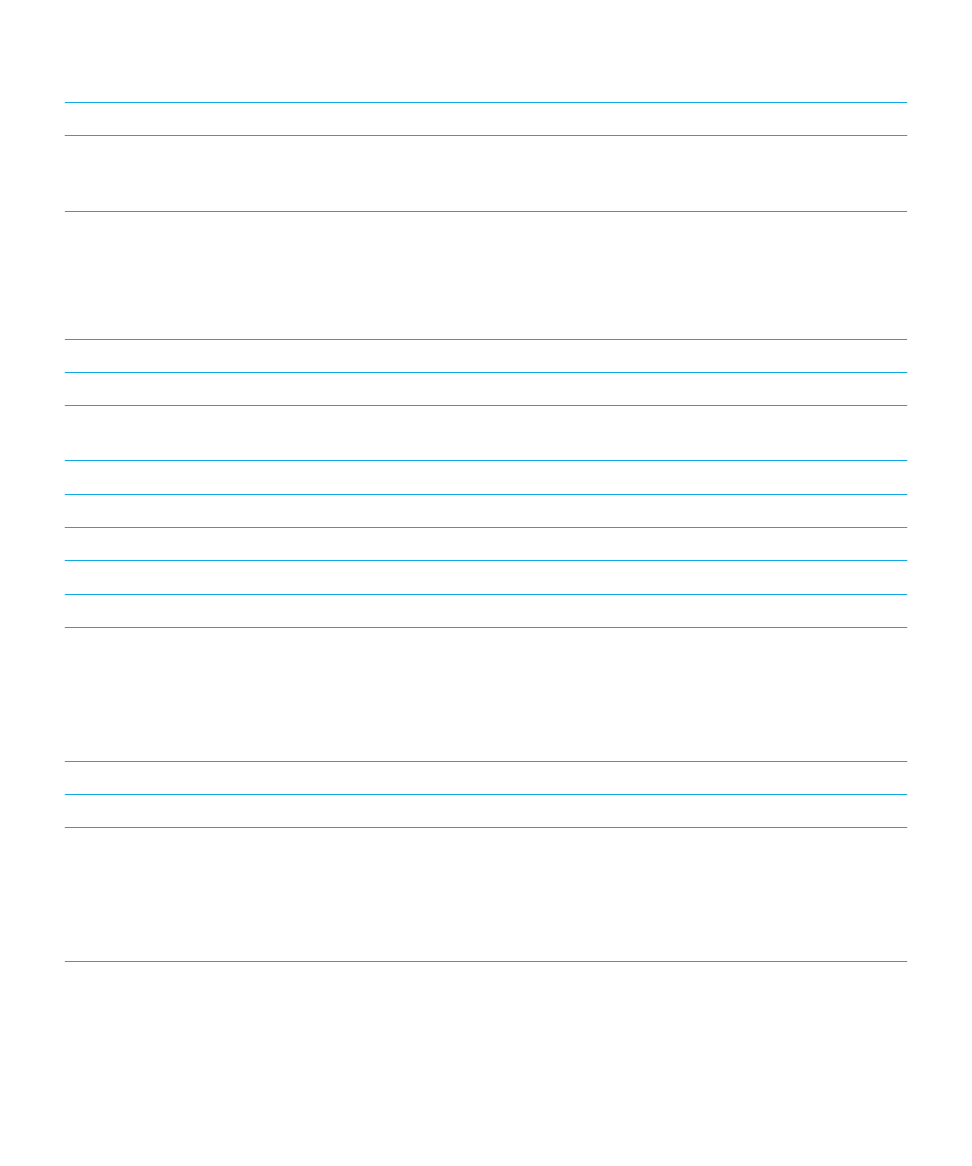
De BlackBerry Screen Reader gebruiken met een extern toetsenbord
U kunt de BlackBerry Screen Reader gebruiken met een extern toetsenbord, zoals een Bluetooth-toetsenbord of een USB-
toetsenbord. U kunt de BlackBerry Screen Reader bedienen met de volgende bewegingen op uw externe toetsenbord.
Doel
Actie
Een stuk tekst of de waarde van de schuifregelaar vergroten Druk op de toets pijl omhoog.
Een stuk tekst of de waarde van de schuifregelaar
verkleinen
Druk op de toets pijl omlaag.
Naar het vorige item gaan
Druk op de toets pijl naar links.
Naar het volgende item gaan
Druk op de toets pijl naar rechts.
Lezen vanaf boven aan de pagina
Druk op Ctrl+A.
Lezen vanaf de huidige locatie
Druk op Ctrl+Shift+A.
Het huidige focuspunt instellen en spreken
Druk op Ctrl+Enter of Ctrl+Spatiebalk.
Ontdekkingsmodus activeren
Opmerking: In Ontdekkingsmodus kunt u focuspunten,
zoals letters, woorden, knoppen, links, menu-items en
afbeeldingen, zoeken en gebruiken. Deze focuspunten zijn
gemarkeerd.
Druk op Ctrl+Shift+Enter of Ctrl+Shift+spatiebalk.
Spreken van BlackBerry Screen Reader stoppen
Druk op Ctrl+S.
De modus Donker scherm in- of uitschakelen
Druk op Ctrl+Shift+S.
Het focuspunt op uw scherm instellen
Druk op Ctrl+punt (.)
Opmerking: U kunt deze beweging gebruiken als indicator
van waar u bent op het scherm als u verdwaalt. De
BlackBerry Screen Reader leest de beschrijving, de locatie
van het focuspunt en de naam van de toepassing.